XP系统笔记本怎样设置无线网络?
Windows XP是美国微软公司研发的基于X86、X64架构的PC和平板电脑使用的操作系统,于2001年8月24日发布RTM版本,并于2001年10月25日开始零售。其名字中“XP”的意思来自英文中的“体验(Experience)”。该系统的默认桌面背景墙纸是Bliss,一张BMP格式的照片。是拍摄的纳帕县郊外的风景,照片中包括了高低起伏的绿山及有层积云和卷云的蓝天。
当今社会,无线网络到处都有,不管做什么事情都离不开它,因此,笔记本无线网络要怎么设置呢?对于新用户来说,很多用户还不清楚吧,下面小编为以XP系统为例,为大家介绍一下笔记本无线网络的设置方法。
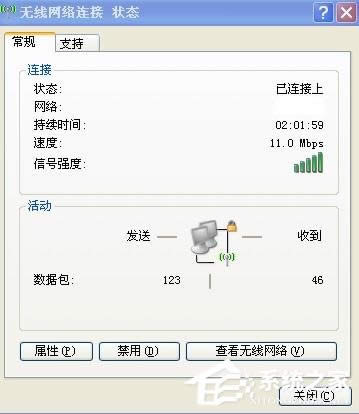
方法
1、在电脑桌面左下角“开始”的“设置”里面,找到“网络连接”。
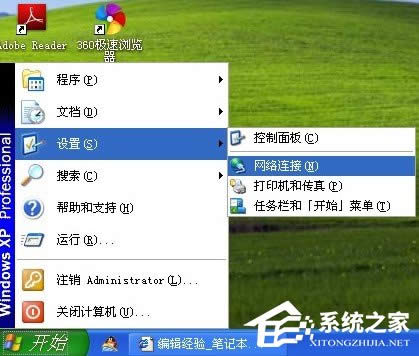
2、进入“网络连接”,可以在该文件夹中看到“无线网络连接”。
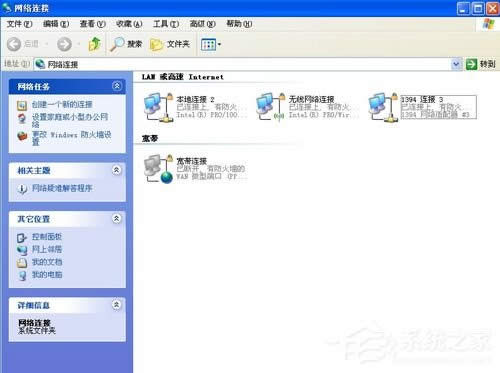
3、在“无线网络连接”上右键选择“属性”。
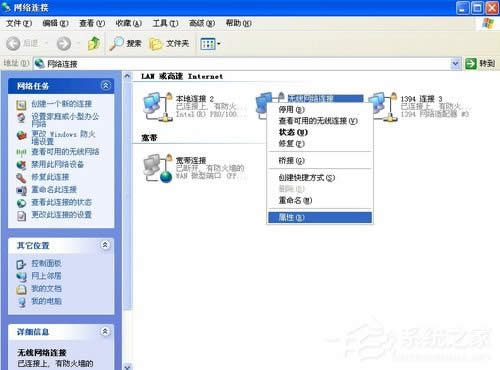
4、进入“属性”,在“常规”中选择“Internet协议”。
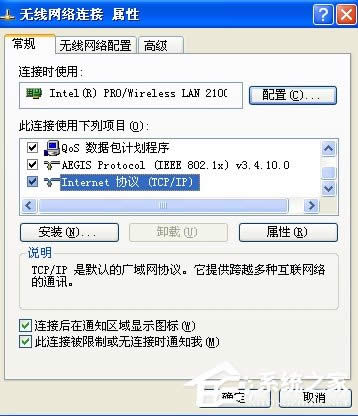
5、进入“Internet协议”,填入IP地址等信息即可,如果是自动获取,则选择“自动获取IP地址”。点击“确定”就可以了。
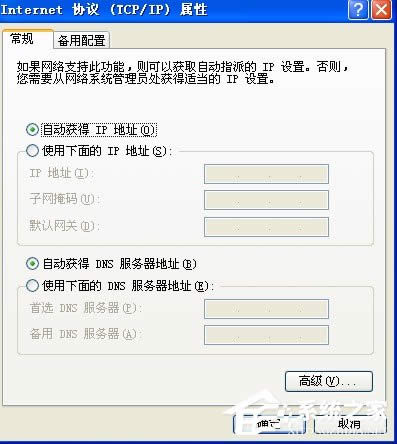
6、在下图的“无线网络配置”中,可以选择自动连接的无线网络的先后顺序。只需选中自己需要连接的那个就可以了,将其他无用的无线网络连接删除即可。
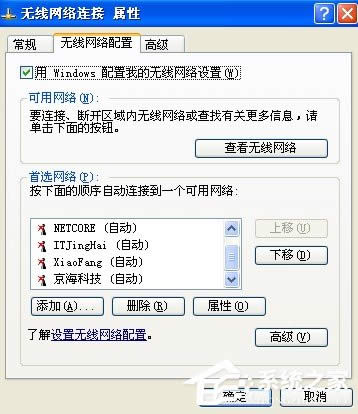
7、点击上图中的“查看无线网络”,可以看到电脑能够搜索到的所有无线网络信号,选中想要连接的无线网络,点击“连接”即可,如果设置了无线网络的密码,则输入密码才能进入。

8、这样,我们的本本就连接上无线网络了。设置完成!
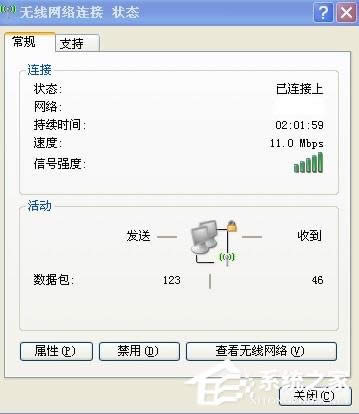
以上就是小编为大家介绍的XP系统笔记本无线网络的设置方法,还不知道怎么设置无线网络的用户,不妨尝试着以上的步骤操作试看看。
Windows XP服役时间长达13年,产生的经济价值也较高。据评测机构StatCounter的统计,2017年1月,在中国范围内,该系统的占有率为17.79%。主要原因是“习惯XP系统”而不愿意对其升级。 部分杀毒软件推出了诸如“XP盾甲”之类的服务,以提高系统安全性。
……
下载xp系统应用使用,安卓用户请点击>>>xp系统应用
下载xp系统应用使用,IOS用户请点击>>>IOS xp系统应用
扫描二维码,直接长按扫描哦!


















